vRealize Business for Cloud enthält eine Vorlage im DRL- und XLS-Format für die Eingabe der Konfiguration Ihres Cloud-Anbieters in einem bestimmten Format. Auf Wunsch können Sie die Vorlagendatei herunterladen, um Ihre Preisinformationen zum Cloud-Anbieter für den Vergleich in vRealize Business for Cloud einzugeben. Die XLS-Vorlage kann einfach und problemlos aktualisiert werden.
Voraussetzungen
Vergewissern Sie sich, dass Sie über die erforderlichen Details Ihres Cloud-Anbieters zum Aktualisieren der XLS-Vorlage verfügen.
Prozedur
- Melden Sie sich bei vRealize Business for Cloud als Administrator an.
- https://vRealize_Automation_host_name/vcac/org/tenant_URL (für die integrierte Konfiguration von vRealize Automation)
- https://vRealize_Business_for_Cloud_host_name/itfm-cloud(für die eigenständige Konfiguration von vRealize Business for Cloud)
- Klicken Sie auf die Registerkarte Administration.
- Klicken Sie auf Unternehmensmanagement.
Ignorieren Sie diesen Schritt für die eigenständige Konfiguration von
vRealize Business for Cloud.
- Klicken Sie auf Hybrid- & Public Cloud-Verbindungen verwalten.
- Wählen Sie Cloud-Anbieter für Vergleich und klicken Sie das Symbol zum Hinzufügen einer Option an.
- Um die XLS-Vorlage herunterzuladen, klicken Sie im Dialogfeld Cloud-Anbieter hinzufügen auf den Link Klicken Sie hier, um die Vorlage für den Cloud-Anbieter-Vergleich herunterzuladen.
- Extrahieren Sie die heruntergeladene ZIP-Datei und öffnen Sie die XLS-Datei ComparisonProviderTemplate.
Die XLS-Datei enthält drei Arbeitsblätter.
- Geben Sie in jedem Arbeitsblatt die erforderlichen Details zur Berechnung des Preises für den Cloud-Anbieter ein.
| Arbeitsblattname |
Beschreibung |
| Instanz |
Geben Sie mithilfe dieses Arbeitsblatts die entsprechenden Konfigurationsdetails für jeden Instanztyp an.
- Instanzname
- CPU-Geschwindigkeit
- Anzahl der Prozessoren oder Kerne
- Arbeitsspeicher
- Betriebssystem – Windows oder LINUX
- Geplante Laufzeit
- Region – Nordamerika, Asien, Südamerika oder Europa
- Gesamtspeichergröße
- NAS-Größe (Network Area Storage)
- SAN-Größe (Storage Area Network)
Hinweis: Aktualisieren Sie die Speicherwerte für das Arbeitsblatt „Instanz“ nur, wenn der Speicher im Lieferumfang des Computers enthalten war.
- Instanzpreis pro Zeiteinheit
- Monatliche Personalkosten für Betriebssystem
- Etwaige zusätzliche Preisinformationen oder zusätzliche Details für die Instanz
Hinweis: Die zusätzlichen Details werden während des Vergleichs auch in der Benutzeroberfläche angezeigt.
|
| Speicher |
Geben Sie mithilfe dieses Arbeitsblatts Speicherkonfigurationen an.
- Speichertyp – NSA, SAN oder Gesamtspeicher
- Region – Nordamerika, Asien, Südamerika oder Europa
- Speicherpreisgestaltung für jede Konfiguration, bis zu fünf Ebenen
|
| Rabatt |
Geben Sie mithilfe dieses Arbeitsblatts den Preisbereich für Rabatte und den prozentualen Rabatt für einen bestimmten Preisbereich an. |
In jedem Arbeitsblatt sind mehrere Eingaben für verschiedene Instanzen, Speicherkonfigurationen und Rabatte möglich.
- Speichern Sie die aktualisierte XLS-Vorlagendatei.
- Klicken Sie auf den Link Durchsuchen, um nach der Datei zu suchen, und wählen Sie Ihre Konfigurationsdatei aus.
- Klicken Sie auf Speichern, um Ihre Cloud-Anbieter-Details zu speichern.
- Führen Sie die folgenden Schritte aus, um die Preisgestaltung des vorhandenen Cloud-Anbieters zu ändern.
- Klicken Sie auf das Symbol „Bearbeiten“
 .
.
- Klicken Sie auf das Symbol „Aktuelle Einstellungen herunterladen“
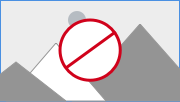 .
.
- Öffnen Sie die XLS-Datei, nehmen Sie die erforderlichen Änderungen vor und speichern Sie die Datei.
- Klicken Sie auf den Link Durchsuchen, um nach der Datei zu suchen, und wählen Sie Ihre Konfigurationsdatei aus.
- Klicken Sie auf Speichern, um Ihre Cloud-Anbieter-Details zu speichern.
Ergebnisse
Damit wurde Ihr Cloud-Anbieter zu vRealize Business for Cloud hinzugefügt und Sie können den Preis mit anderen Cloud-Anbietern vergleichen.
 .
.